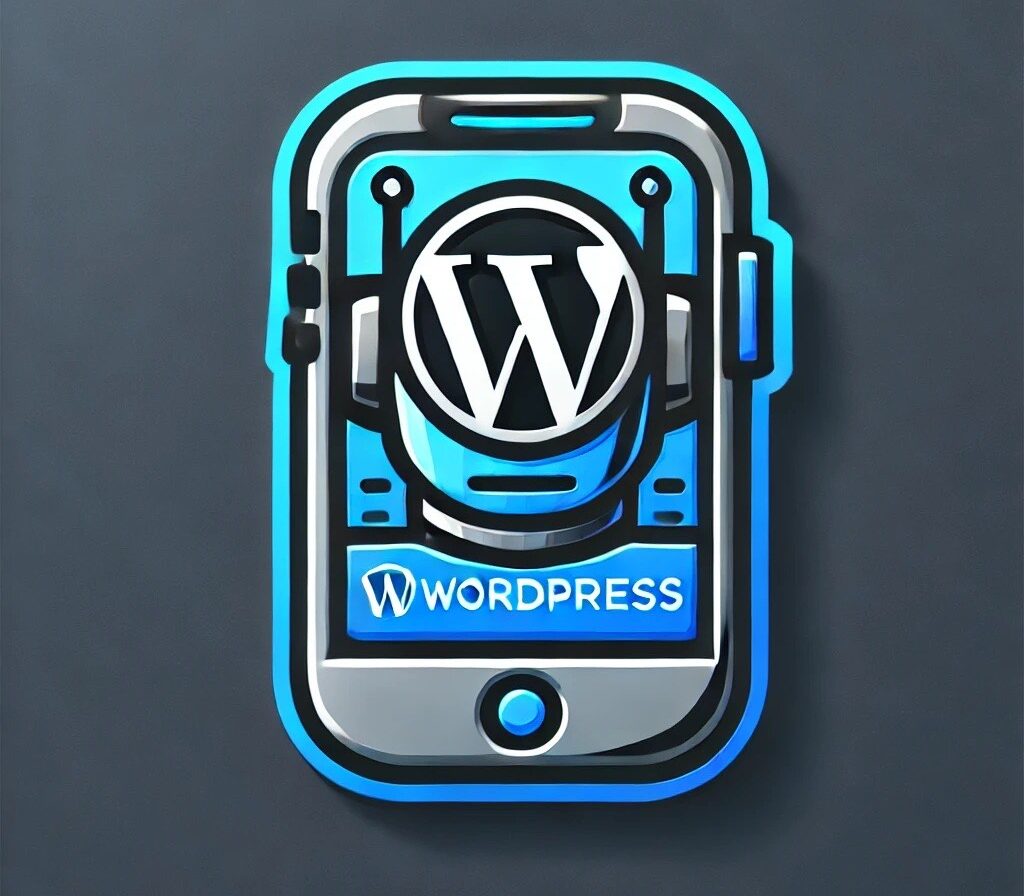Phát triển theme WordPress là một trong những kỹ năng quan trọng cho những ai muốn tạo ra một trang web chuyên nghiệp và độc đáo. Trong bài viết này, chúng ta sẽ đi qua các bước cơ bản để phát triển theme cho WordPress, từ việc cài đặt môi trường làm việc đến việc tạo ra các chức năng và tùy chỉnh giao diện.
Đầu tiên, bạn cần một môi trường phát triển để bắt đầu. Bạn có thể sử dụng XAMPP, MAMP, hoặc Local by Flywheel để tạo ra một máy chủ web cục bộ. Sau khi cài đặt, bạn cần tải về và cài đặt WordPress lên máy chủ của mình. Điều này sẽ giúp bạn kiểm tra và phát triển theme trong môi trường an toàn trước khi đưa lên trực tuyến.
Sau khi đã có WordPress hoạt động, bước tiếp theo là tạo một folder cho theme của bạn trong thư mục wp-content/themes. Các folder theme thường được đặt theo tên của theme và bạn có thể tạo một folder mới với tên ví dụ như my-custom-theme. Bên trong folder này, bạn cần tạo ba file cơ bản:
-
style.css: Là nơi bạn định nghĩa các thông tin về theme, ví dụ như tên, mô tả, tác giả và phiên bản. Nội dung bắt buộc tối thiểu trong file này như sau:
/
Theme Name: My Custom Theme
Theme URI: http://example.com/my-custom-theme
Author: Tên của bạn
Author URI: http://example.com
Description: Một mô tả ngắn về theme của bạn
Version: 1.0
License: GNU General Public License v2 or later
License URI: http://www.gnu.org/licenses/gpl-2.0.html
/Bạn cũng có thể thêm các thuộc tính khác nếu cần.
-
index.php: Đây là file chính để hiển thị nội dung của theme. Nếu bạn chưa rõ về cách cấu trúc HTML, hãy bắt đầu bằng việc thêm một đoạn mã cơ bản như sau:
php
<!DOCTYPE html>
<html <?php language_attributes(); ?>>
“>
<body <?php body_class(); ?>>